系统之家一键重装系统 > 装机教程 >
苹果电脑如何截屏 苹果电脑windows系统截屏详细方法
- 作者:兰
- 时间:2020-09-29 11:34:08
有很多小伙伴平时使用windows系统习惯了,即使是换苹果电脑,也会选择将电脑的系统设置为Windows系统,但是在需要截屏的时候却不知道应该怎么去操作,那么苹果电脑如何截屏呢?下面就给大家介绍苹果电脑windows系统截屏详细方法。
1、首先我们在桌面点击启动台。
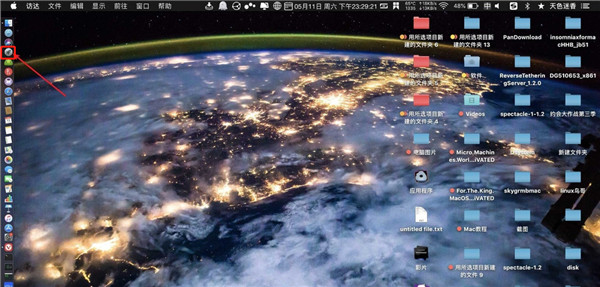
2、接着点击PD。
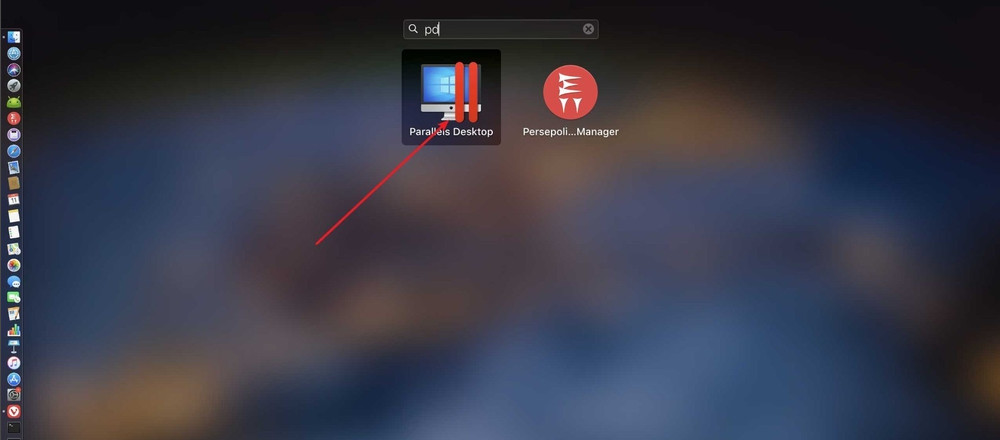
3、在选项窗口中,选择系统。
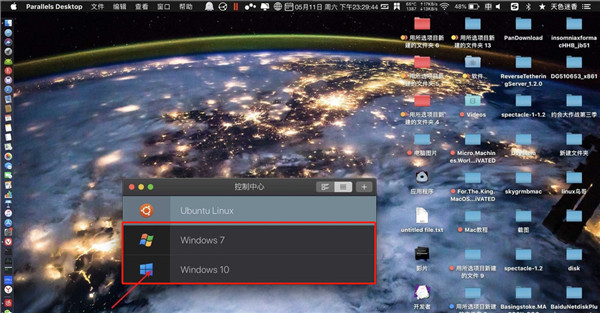
4、接着在键盘按下快捷键:cmmand+shift+s。

5、之后选择截图类型,一般情况默认是框选。
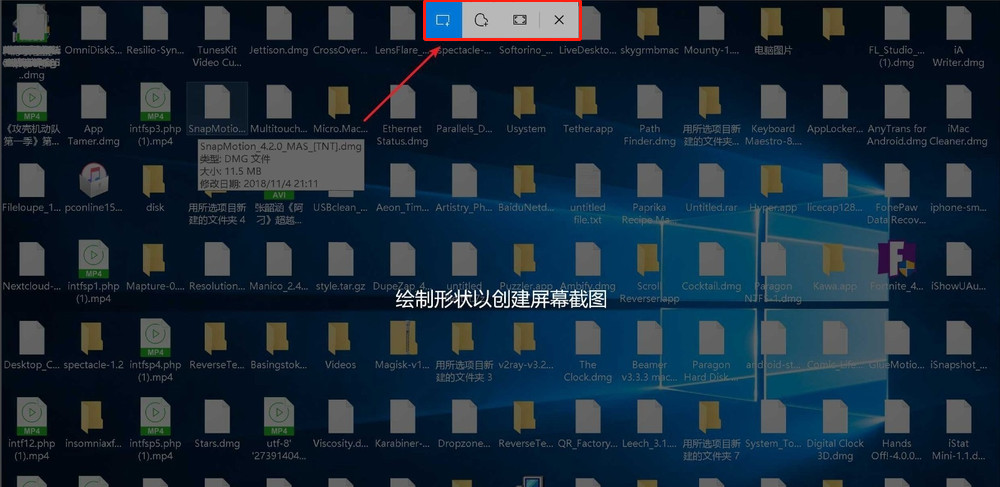
6、接着拖动鼠标即可进行截屏。
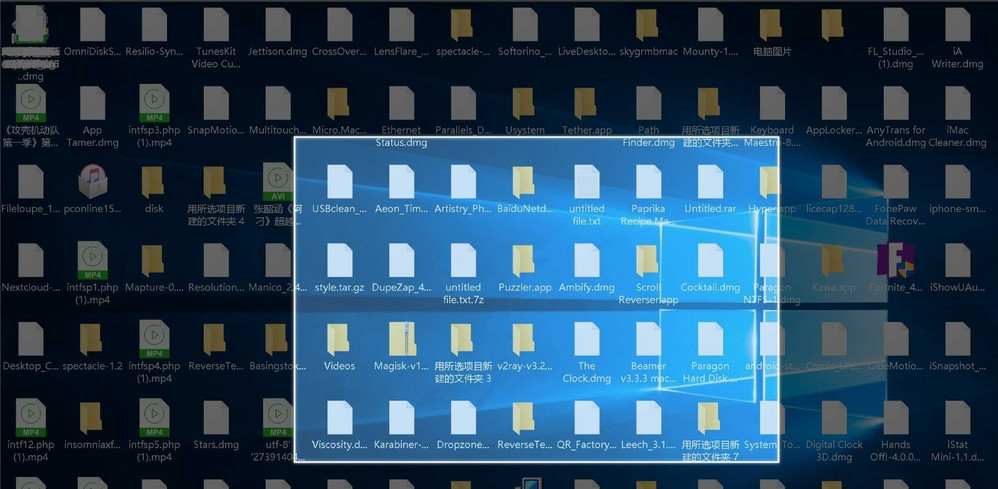
7、如果需要截取全屏的时候,可以在按快捷键的时候,选择全屏选项。
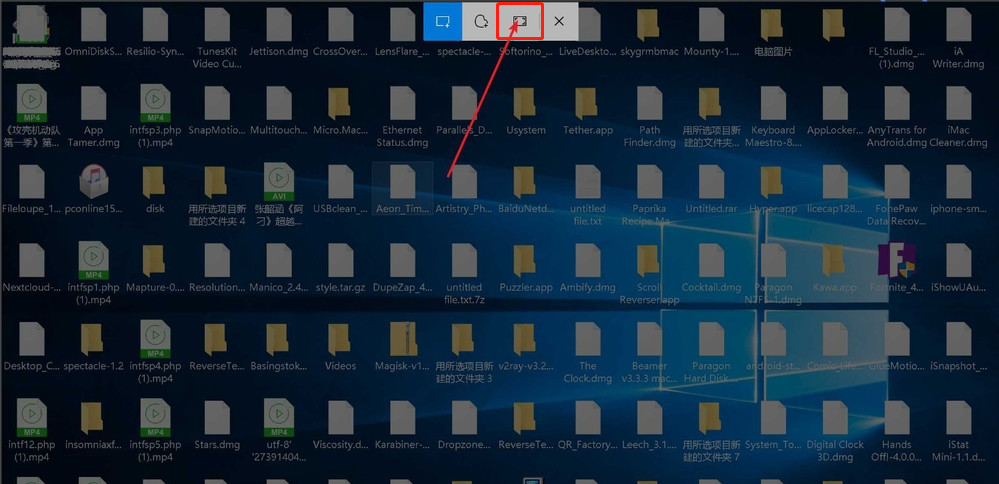
好啦,这就是今天苹果电脑windows系统截屏的操作方法啦,还不知道苹果电脑如何截屏的小伙伴们,快点学起来吧!

















